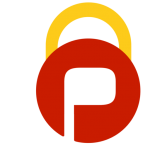GlobeImposter 2.0 ransomware es una variante de Globe imposter que se propaga a través de archivos y programas descargados de sitios web maliciosos o correos electrónicos fraudulentos.
Esta amenaza cifra los archivos del usuario y exige un rescate en Bitcoin para obtener la clave para desbloquearlos. Es muy común en el territorio inglés y ruso, emplea un encriptado AES.
Si tu equipo está infectado con esta variante de GlobeImposter 2.0 ransomware, en esta guía te damos algunas indicaciones que puede emplear para eliminar GlobeImposter 2.0 de tu ordenador.
¿Cómo detectar GlobeImposter 2.0 Ransomware?
Para detectar si tu ordenador está infectado con GlobeImposter 2.0 ransomware, busca los siguientes síntomas:
- Anuncios emergentes que no desaparecen
- Nuevos iconos en el escritorio o en la barra de tareas
- Nuevas extensiones instaladas en el navegador
- Mensaje de rescate en el escritorio.
Si notas alguno de estos síntomas, es probable que tu PC esté infectado con este ransomware. GlobeImposter 2.0 cifra documentos, imágenes, videos, textos, entre otros. Y para identificar qué se trata de este ransomware puedes identificar las extensiones:
- .BAG
- .bad
- .FIXI
- .legally
- .[[email protected]]
- .keepcalm
- Entre otros.
Eliminar GlobeImposter 2.0 con GlobeImposter Decryptor
Lamentablemente, GlobeImposter 2.0 es un ransomware muy potente y para eliminarlo necesitamos una gran herramienta anti-ransomware. Un software poderoso que combata la infección es la mejor alternativa para eliminar GlobeImposter 2.0 del sistema operativo.
Se recomienda que el software sea profesional, capaz de identificar y eliminar el ransomware malicioso. Para eso tenemos el GlobeImposter Decryptor, una herramienta creada específicamente para deshacernos de esta infección.

Cuando instales el programa, el descifrador rellenará previamente las ubicaciones a descifrar con las unidades conectadas actualmente y las unidades de red. Se pueden añadir ubicaciones adicionales utilizando el botón «Añadir». Además, la lista de objetos acepta archivos y ubicaciones que se añadirán mediante arrastrar y soltar.
Los desencriptadores suelen ofrecer varias opciones dependiendo de la familia de malware concreta. Las opciones disponibles en opciones disponibles se encuentran en la pestaña Opciones y se pueden activar o desactivar.
Después de añadir a la lista todas las ubicaciones que quieras desencriptar, haz clic en «Descifrar» para iniciar el proceso. La pantalla cambiará a una vista de estado que te informará sobre el proceso actual y el estado de descifrado de los archivos.

El descifrador te informará una vez finalizado el proceso de descifrado: Si necesitas el informe para sus archivos personales, puedes guardarlo haciendo clic en el botón «Guardar registro». También puede copiarlo directamente al portapapeles para pegarlo en correos electrónicos o mensajes si te lo piden.

Método completo para eliminar GlobeImposter y cualquier otro virus
Si descubres que tu equipo ha sido infectado con GlobeImposter 2.0 ransomware, sigue esta guía paso a paso para eliminarlo:
Pasos previos para eliminar GlobeImposter 2.0 ransomware
- Desactiva las actualizaciones automáticas en Windows y desconecta el ordenador a la red para evitar que la infección se propague a otros dispositivos conectados a la misma red local
- Cambia tus contraseñas y crea una copia de seguridad de los datos importantes antes de intentar eliminar el virus
Paso 1: Accede al modo seguro en Windows
El primer paso para eliminar GlobeImposter 2.0 es entrar en modo de seguro con funciones de red para conocer qué programa o controlador puede estar causando el daño. Además, en este modo accederás a la sesión con archivos y datos limitados para detectar problemas.
¿Cómo entrar al modo seguro en Windows 10, 8 y 8?1?
- Ingresa a configuración desde el menú de Windows

- Selecciona Actualización y seguridad > Modo de inicio avanzado > Reiniciar Ahora

- Entra en el menú de inicio avanzado y pulsa en solucionar problema > Opciones avanzadas

- Presiona sobre configuración de inicio y luego en reiniciar

- Para finalizar presiona F4 o F5 para iniciar en modo seguro

¿Cómo acceder a modo seguro en Windows 11?
- Ingresa configuración > sistemas > recuperación
- En las opciones avanzadas presiona reiniciar ahora
- Presiona en la opción solucionar problemas
- En las opciones avanzadas y pulsa en configuración de inicio
- Presiona en reiniciar
- Para iniciar en modo seguro presiona F4
- Para iniciar en modo seguro con funciones de red presiona F5

Paso 2: Limpia los archivos infectados del sistema
Continuando con la guía para eliminar GlobeImposter 2.0 ransomware del sistema operativo, debes limpiar los archivos temporales que presumas que están infectados con el malware. Pero ¿cómo puedes hacer esto?
Tienes que descargar e instalar herramientas para analizar, detectar y limpiar el sistema operativo. Te recomendamos utilizar las siguientes:
- CCleaner: este software antimalware, para analizar y eliminar archivos basura y contaminados, CCleaner es la mejor herramienta. La ventaja es que no necesitas ser un profesional o tener conocimiento en informática, la interfaz sencilla te permitirá limpiar el sistema en minutos.

- Disk Cleaner: la segunda opción para limpiar los archivos infectados con GlobeImposter 2.0 ransomware es Disk Cleaner. Intenta limpiar los archivos alojados en el disco duro, la dinámica de uso es sencilla: analiza, detecta, diagnostica y procede a eliminar. Te será de gran ayuda.
Paso 3: Eliminar malware con Malwarebytes
El tercer paso para eliminar GlobeImposter 2.0 es descargar e instalar un programa antivirus confiable como Malwarebytes o Kaspersky para eliminar el virus automáticamente desde tu PC. En esta oportunidad, elegiremos Malwarebytes.
Este software te será de utilidad para analizar todas las unidades del ordenador y encontrar la presencia del ransomware en el sistema. Para cumplir que puedas activar el programa sigue estos pasos
- Descarga Malwarebytes
- Confirma que estás de acuerdo con los términos y condiciones del Malwarebytes
- Cumple con todas las instrucciones del asistente de instalación
- Pulsa sobre las opciones para comenzar el diagnóstico y análisis del ordenador
- Ejecuta las acciones para eliminar la infección de GlobeImposter 2.0

Paso 4: Utiliza HitmanPro
Si el ransomware de GlobeImposter 2.0 sigue en tu ordenador, no debes desesperarte. Utiliza el software gratuito HitmanPro para escanear y limpiar cualquier archivo infectado por GlobeImposter 2.0 ransomware en tu sistema operativo. Para ello, sigue estos pasos
- Descarga e instala HitmanPro
- Inicia con las opciones de análisis y diagnóstico de Hitman Pro
- Verifica los resultados obtenidos del análisis
- Finalmente, ejecuta las soluciones para eliminar el Ransomware

Paso 5: Restablece tus archivos y activa Windows Defender
Restablece los archivos cifrados utilizando herramientas gratuitas como: Emsisoft Decrypter o Kaspersky RakhniDecryptor si es necesario. Luego, activa Windows Update y verifica si hay actualizaciones pendientes para instalarlas inmediatamente después de eliminar el ransomware de GlobeImposter 2.0
Paso 6: Reinicia tu ordenador
Una vez hayas realizado los análisis del sistema y el mantenimiento del mismo, ingresa al icono de Windows y reinicia el sistema. No hay que volver a iniciar sesión en modo seguro. Una vez entres en la sesión debería estar todo en orden.
Paso 7: Mantén tus programas actualizados
Para finalizar, Asegúrate de mantener actualizados todos tus programas y ejecutar un análisis completo periódicamente con el programa antivirus para evitar futuras infecciones por malware o ransomware.
¿Y si no me ha funcionado la guía?
Es común que los ransomware puedan afectar funciones del sistema operativo, alterando algunas opciones para que puedas restablecer y eliminar la infección. Si tras realizar estos pasos el ransomware GlobeImposter 2.0 persiste, debes hacer lo siguiente:
- Formatea el sistema operativo
- Resguarda una copia de seguridad
- Instala de nuevo el sistema de Windows
De esta manera la infección, debe desaparecer de tu ordenador. Hasta aquí nuestra guía para eliminar GlobeImposter 2.0 ransomware. Esperamos que te haya sido de utilidad para mantener tu ordenador libre de infecciones maliciosas.